金蝶财务软件使用说明书(标准版)
- 格式:doc
- 大小:132.00 KB
- 文档页数:22
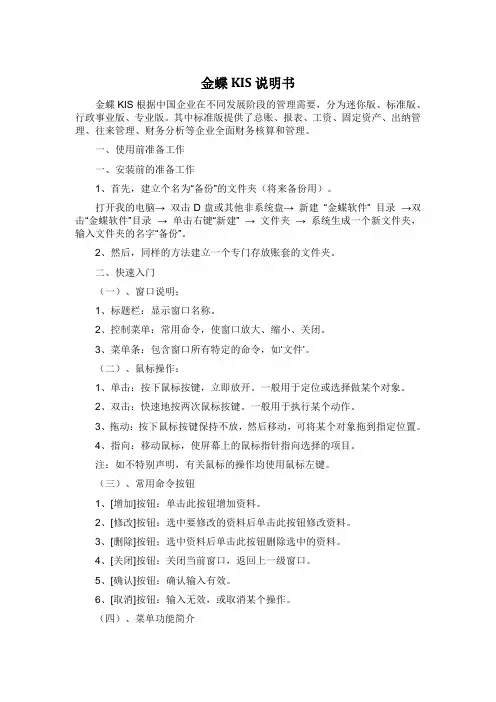
金蝶KIS说明书金蝶KIS根据中国企业在不同发展阶段的管理需要,分为迷你版、标准版、行政事业版、专业版。
其中标准版提供了总账、报表、工资、固定资产、出纳管理、往来管理、财务分析等企业全面财务核算和管理。
一、使用前准备工作一、安装前的准备工作1、首先,建立个名为“备份”的文件夹(将来备份用)。
打开我的电脑→双击D盘或其他非系统盘→ 新建“金蝶软件” 目录→双击“金蝶软件”目录→单击右键“新建”→ 文件夹→ 系统生成一个新文件夹,输入文件夹的名字“备份”。
2、然后,同样的方法建立一个专门存放账套的文件夹。
二、快速入门(一)、窗口说明;1、标题栏:显示窗口名称。
2、控制菜单:常用命令,使窗口放大、缩小、关闭。
3、菜单条:包含窗口所有特定的命令,如‘文件’。
(二)、鼠标操作:1、单击:按下鼠标按键,立即放开。
一般用于定位或选择做某个对象。
2、双击:快速地按两次鼠标按键。
一般用于执行某个动作。
3、拖动:按下鼠标按键保持不放,然后移动,可将某个对象拖到指定位置。
4、指向:移动鼠标,使屏幕上的鼠标指针指向选择的项目。
注:如不特别声明,有关鼠标的操作均使用鼠标左键。
(三)、常用命令按钮1、[增加]按钮:单击此按钮增加资料。
2、[修改]按钮:选中要修改的资料后单击此按钮修改资料。
3、[删除]按钮;选中资料后单击此按钮删除选中的资料。
4、[关闭]按钮:关闭当前窗口,返回上一级窗口。
5、[确认]按钮:确认输入有效。
6、[取消]按钮:输入无效,或取消某个操作。
(四)、菜单功能简介文件菜单____ 对帐套操作的各种功能按钮。
功能菜单____ 系统各模块的启动按钮。
基础资料---- 系统基本资料设置工具菜单____ 用于用户的授权、口令的更改、现金流量表工具等。
窗口---- 用于对软件的窗口布局的改变帮助菜单____ 系统的在线帮助、常见问题、版本的查询。
三、软件的安装1、硬加密软件的安装关闭计算机→将加密卡插入计算机后的打印机接口上→ 将打印机电缆接在加密卡上→ 打开计算机,启动系统→将安装光盘放入光驱内→单击“金蝶KIS标准版”→根据系统提示进行操作→安装完毕→重新启动计算机。
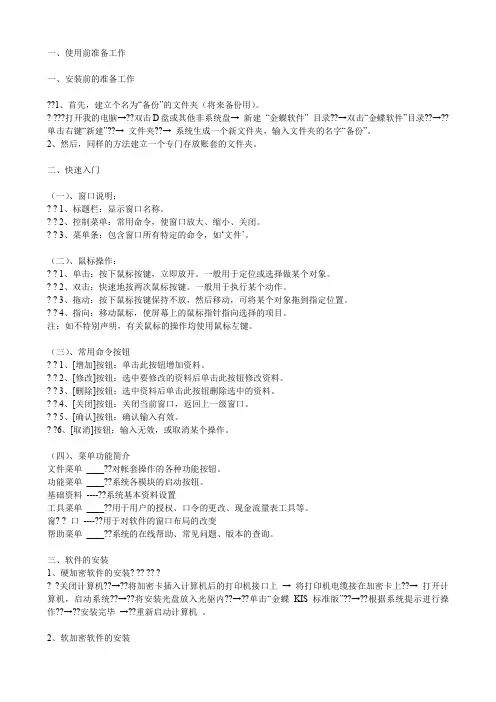
一、使用前准备工作一、安装前的准备工作??1、首先,建立个名为“备份”的文件夹(将来备份用)。
? ???打开我的电脑→??双击D盘或其他非系统盘→ 新建“金蝶软件” 目录??→双击“金蝶软件”目录??→??单击右键“新建”??→ 文件夹??→ 系统生成一个新文件夹,输入文件夹的名字“备份”。
2、然后,同样的方法建立一个专门存放账套的文件夹。
二、快速入门(一)、窗口说明;? ? 1、标题栏:显示窗口名称。
? ? 2、控制菜单:常用命令,使窗口放大、缩小、关闭。
? ? 3、菜单条:包含窗口所有特定的命令,如‘文件’。
(二)、鼠标操作:? ? 1、单击:按下鼠标按键,立即放开。
一般用于定位或选择做某个对象。
? ? 2、双击:快速地按两次鼠标按键。
一般用于执行某个动作。
? ? 3、拖动:按下鼠标按键保持不放,然后移动,可将某个对象拖到指定位置。
? ? 4、指向:移动鼠标,使屏幕上的鼠标指针指向选择的项目。
注:如不特别声明,有关鼠标的操作均使用鼠标左键。
(三)、常用命令按钮? ? 1、[增加]按钮:单击此按钮增加资料。
? ? 2、[修改]按钮:选中要修改的资料后单击此按钮修改资料。
? ? 3、[删除]按钮;选中资料后单击此按钮删除选中的资料。
? ? 4、[关闭]按钮:关闭当前窗口,返回上一级窗口。
? ? 5、[确认]按钮:确认输入有效。
? ?6、[取消]按钮:输入无效,或取消某个操作。
(四)、菜单功能简介文件菜单____??对帐套操作的各种功能按钮。
功能菜单____??系统各模块的启动按钮。
基础资料----??系统基本资料设置工具菜单____??用于用户的授权、口令的更改、现金流量表工具等。
窗? ? 口----??用于对软件的窗口布局的改变帮助菜单____??系统的在线帮助、常见问题、版本的查询。
三、软件的安装1、硬加密软件的安装? ?? ?? ?? ?关闭计算机??→??将加密卡插入计算机后的打印机接口上→ 将打印机电缆接在加密卡上??→ 打开计算机,启动系统??→??将安装光盘放入光驱内??→??单击“金蝶KIS标准版”??→??根据系统提示进行操作??→??安装完毕→??重新启动计算机。
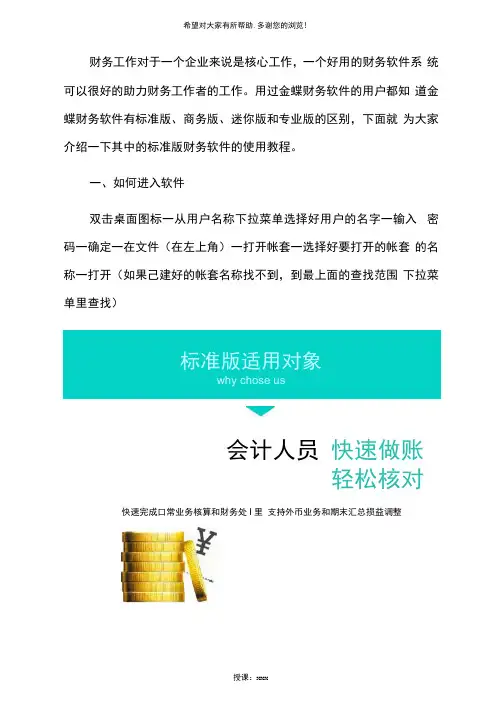
财务工作对于一个企业来说是核心工作,一个好用的财务软件系统可以很好的助力财务工作者的工作。
用过金蝶财务软件的用户都知道金蝶财务软件有标准版、商务版、迷你版和专业版的区别,下面就为大家介绍一下其中的标准版财务软件的使用教程。
一、如何进入软件双击桌面图标一从用户名称下拉菜单选择好用户的名字一输入密码一确定一在文件(在左上角)一打开帐套一选择好要打开的帐套的名称一打开(如果己建好的帐套名称找不到,到最上面的查找范围下拉菜单里查找)标准版适用对象why chose us会计人员快速做账轻松核对快速完成口常业务核算和財务处I里支持外币业务和期末汇总损益调整二、建立新帐套在文件里(左上角)一新建帐套一输入文件名称(一般为企业名称)一保存一下一步一输入帐套名称(一般也为公司名称)一请选择贵公司所属行业一小企业会计制度(用鼠标选中)一下一步一(本位币一般不变)下一步一(定义会计科目结构也不用变)下一步一录入帐套启用会计期间(几月份开始做帐就启用期间为几期)一其他不用变一下一步一完成一关闭欢迎使用金蝶KIS三、帐套的初始化1.点基础资料下拉菜单一凭证字一一般改为记,转字2.点击帐套选项一凭证一左边1. 2.3. 4筐打对号,右1. 3筐打对号,一点下而的的高级一允许核算项目分级显示前打上对号一凭证一左边1. 2. 3. 6. 7打对号一右边1.打对号一数量保留几位小数可以自己设置好一确定一确定一确定3.点击币别一点右边的增加一输入币别代码一币别名称一当期的期初汇率f增加一关闭4.点击核算项目一点中往来单位一点最右边的增加一代码:01, 名称:应收账款一增加一代码:02,名称;应付账款一增加一(其他的往来核算也类同增加,一般往来核算为应收账款,应付账款,其他应收款, 其他应付款)增加具体的往来单位:例:应收账款下有A公司和B公司用鼠标点中01应收账款f点右边的增加f代码01001 f名称:A 公司一上级代码:01 —增加用鼠标点中01应收账款一点右边的增加一代码01002-名称:B 公司一上级代码:01-增加(其他类推增加)5,点击部门一点右边增加一代码;01,部门名称;管理部门一增加一部门代码:02,部门名称:生产部门一增加一关闭(这步只有金蝶标准版才操作)6,会计科目的增加a,核算项目科目的修改双击会计科目一选中资产一点中应收账款一点右边修改一核算项目下拉菜单中选中往来单位一确定(其他几个设为核算项目的会计科目也做同样的修改,设为往来单位核算)b,明细科目的增加例如在1002.银行存款下增加2个明细科目,一个为C银行D支行,另一个为E商业银行.选中资产一点中1002银行存款一点右边的增加一科目代码为100201-科目名称为C银行D支行一增加一再增加另一个一代码为100202-名称为E商业银行一增加c,数量金额式的设置材料,产成品等科目可以进行数量金额式核算点击材料或下面的明细科目一-右边修改一在数量金额辅助核算前打对号一-输入计量单位〜确定(材料,产成品以及它们的明细科目只要进行数量核算都要进行数量金额式的修改)7,进行外币核算的设置选中要设置的科目一修改一币别核算一核算所有币别一期末调汇f 确定四、初始数据的录入1,初始数据的录入a,双击初始数据一在左上角为人民币的情况下录入人民币金额一几个设为核算项目的科目一双击打对号符号一录入数据(从什么核算项目进只能录入本科目的数据,其他的从自己的科目进入)一点下而的保存b,在左上角人民币的下拉菜单中选择数量一录入数量的数量余额c,在左上角人民币的下拉菜单中选择美元一录入原币期初余额—木位币期初余额d,点击人民币下拉菜单下的试算平衡表一看试算平衡不一不平衡找出问题进行修改一直到平衡2,帐套启用先到我的电脑里新建个存放备份数据的文件夹一双击启用帐套一继续一选择备份路径(刚新建的一文件夹)一确定-一确定一完成五、软件的运用操作流程(1):凭证录入一凭证过帐一结转损益一凭证再过帐一期末结转(要录入下期的凭证时操作)1,凭证录入:点击凭证录入一填制摘要一鼠标点到会计科目上一点上而的获取(或快捷键F7)选中相应的会计科目一填入金额一填好填制日期,凭证字,附单据张数(凭证号和顺序号为软件自动生成不可修改)一再同样的方法填制贷方一保存一再填制下张a,(会计科目是往来单位的填制:先选中会计科目一再把鼠标放到会计科目下而的一格一再获取(或F7)选中具体单位)b,如果是数量金额核算的,到凭证下面填好数量,单价软件会自动反算出来2,凭证过帐:点击凭证过帐〜前进一前进〜完成3,结转损益:点击结转损益一前进一选好凭证字一前进-一前进-- 完成4,凭证再过帐一次:操作同第一次过帐(第二次过帐后软件将本月的所有数据将生成好,明细账,报表就可以到相应的位置查询)六、凭证的修改1.凭证录入好后发现有错误(删除或修改):到凭证查询f内容选中会计期间二本月数f下面选中2个全部一确定一选中要修改或删除的凭证一点上而的修改或删除一修改后再保存2.己过帐后再修改:先CTRI+F7反过帐一再进行修改3.期末结帐后修改:先CTRI+F12反结转一再CTRI+F7反过帐一再修改上海去離信息工程有限公司从事专业的企业信息化实施服务,是上海市的中小企业信息化认证的服务机构0公司专注于为中小企业提供从计算机软件实施、开发、服务及系统集成到企业信息化咨询、人才输送等的企业信息化整体解决方案。
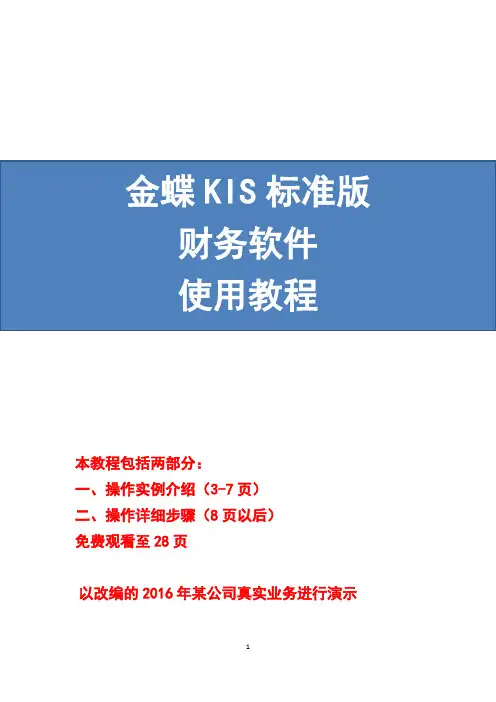
本教程包括两部分:一、操作实例介绍(3-7页)二、操作详细步骤(8页以后)免费观看至28页以改编的2016年某公司真实业务进行演示目录:(根据目录,你可以用WORD,点左下方页面,输入想看的页码,直接定位到页)第一章、操作实例介绍(3-7页)第二章、操作详细步骤(8页以后)一、建立账套……………………………………………………………………………8页二、初始化………………………………………………………………………………12页(一)账套选项设置……………………………………………………………………12页(二)币别设置…………………………………………………………………………16页(三)核算项目设置……………………………………………………………………18页(四)会计科目设置……………………………………………………………………28页(五)用户权限管理……………………………………………………………………38页(六)初始数据…………………………………………………………………………41页(七)启用账套…………………………………………………………………………45页三、日常业务处理………………………………………………………………………46页(一)凭证录入…………………………………………………………………………46页(二)凭证修改、审核、过账、结转损益……………………………………………61页1、凭证查询、修改………………………………………………………………………61页2、审核、反审核…………………………………………………………………………62页3、过账、反过账…………………………………………………………………………65页4、结转损益………………………………………………………………………………66页5、审核结转损益凭证……………………………………………………………………68页6、结转损益凭证过账……………………………………………………………………69页(四)月末结账及报表成………………………………………………………………70页(一)月末结账…………………………………………………………………………70页(二)查询报表…………………………………………………………………………71页金蝶财务软件使用教程财务软件使用简单,对拥有会计理论知识水平要求较低;财务软件的使用大大提高企业账务处理效率,降低了人力成本;所以现在大部分公司都进行了会计电算化。
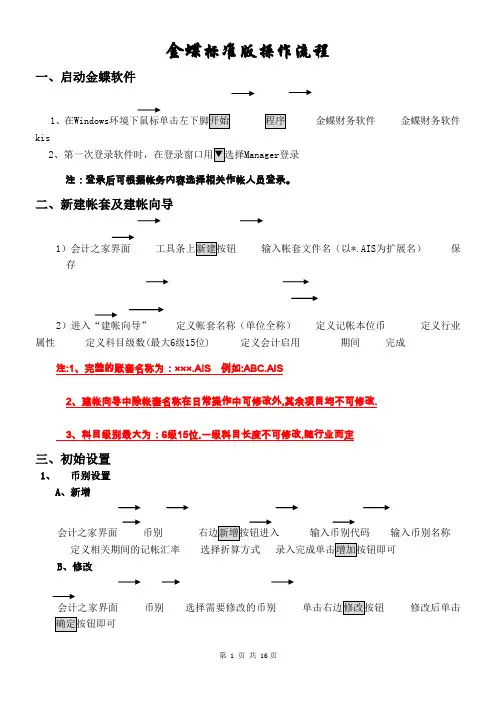
金蝶标准版操作流程一、启动金蝶软件1、在Windows金蝶财务软件金蝶财务软件kis2Manager登录注:登录后可根据帐务内容选择相关作帐人员登录。
二、新建帐套及建帐向导1)会计之家界面输入帐套文件名(以*.AIS为扩展名)保存2)进入“建帐向导”定义帐套名称(单位全称)定义记帐本位币定义行业属性定义科目级数(最大6级15位) 定义会计启用期间完成注:1、完整的账套名称为:×××.AIS 例如:ABC.AIS2、建帐向导中除帐套名称在日常操作中可修改外,其余项目均不可修改.3、科目级别最大为:6级15位,一级科目长度不可修改,随行业而定三、初始设置1、币别设置A、新增会计之家界面币别输入币别代码输入币别名称定义相关期间的记帐汇率选择折算方式B、修改会计之家界面币别选择需要修改的币别修改后单击有业务发生后即不可删除2、核算项目A、新增会计之家界面核算项目选择需增加的大类输入核算项目代码输入核算项目名称B、修改会计之家界面核算项目选择需要修改的核算项目修改注意:有业务发生后即不可删除核算项目如要实现分级设置,必须在帐套选项中“允许核算项目分级显示”核算项目的代码、名称是必录项目部门是设置职员的前提职员卡片中部门、职员类别也是必录项目职员卡片中的职员类别是直接影响到工资模块中的工资费用分配职员卡片中的银行帐号是影响到工资模块中的银行代发工资文件3、会计科目设置A、新增会计之家界面会计科目弹出会计科目列表输入科目代码(以总帐科目为基础进行设置)输入科目名称科目类别及余额方向以总帐科目为准B、修改会计之家界面会计科目弹出会计科目列表选择需要修改的会计科目单往来核算科目:用户如需对往来科目进行往来对帐、往来业务核销及帐龄分析,则必须在科目属性“往来业务核算”处打“√”外币核算科目:用户如需对外币科目进行期末调汇,则必须在科目属性“期末调汇”处打“√”需在账簿中查看日记账:需在“日记账”处打“√”则查看明细账时会计科目可以每日一小计,每月一合计的日清月结方式出账注意:一般科目的设置会计科目与币别间的关联会计科目与核算项目间的关联特殊科目不可以删除、有业务发生的科目不可以删除有业务发生的科目其下设的核算属性不可更改有业务发生的科目下设的币别属性只可改为“所有币别”有业务发生的科目还可增加明细科目4、初始数据录入会计之家界面单击初始数据录入进入初始数据窗口录入各科目数据左选择“试算平衡表”检验数据是否平衡试算表平衡后即可注意:白色:直接录入数据黄色:不可直接录入,通过下级明细科目汇总所得往来业务:(绿色)双击录入,通过增加具体的往来业务资料汇总注:科目属性为贷方科目,余额录入时用负数表示固定资产卡片(绿色)双击录入,通过卡片形式编制汇总所得注:在录入初始数据前必须指定“固定资产减值准备”科目数量:人民币▼选择录入外币核算科目录入:人民币▼选择不同币种录入损益科目数据录入:累计借方累计贷方期初余额损益实际帐结1000 1000 0 1000表结1000 1000试算平衡表:检验数据录入的正确性启用帐套:启用帐套后即看不见初始化界面,所以一定要保证初始化的完整性、准确性5、启用帐套会计之家界面单击启用帐套备份初始数据完成即可注意:1、考虑到财务数据的安全性问题,应及时把数据保存下来,即“备份”2、备份要求做硬盘及软盘双备份3、备份要求初始化备份内容与日常处理的备份内容分开存放(即备份路径的选择)4、备份的后缀名称:*.AIB6、问题:转换到日常处理后,发现初始数据错误,怎样处理?1)调用初始化的备份备份文件不可直接打开使用必须将备份文件(AIB)转换成账套文件(AIS)用“恢复”功能来打开备份:日常处理界面文件—》恢复2)引入初始数据的功能新建空白账套—》引入“源”账套初始数据:空白账套中文件—》引入—》初始数据注:源账套必须是启用了(结束初始化)的账套7、用户管理1)新建用户组会计之家界面“工具”菜单“用户授权”弹出用户管理窗口选择“系统管理员组”输入用户组确定即可2)新建用户会计之家界面“工具”菜单“用户授权”弹出用户管理窗口选择“系统管理员组”输入用户姓名及安全码确定即可3)用户授权会计之家界面“工具”菜单“用户授权”用户管理窗口选择需授权的用户弹出用户授权窗口操作权限权限适用范围“所有用户”报表权限科目权限4)更换操作员(两种方法)A、会计之家界面“文件”菜单“更换操作员”弹出用户登录窗口选择相关操作人员登录B、会计之家界面双击右下脚状态条的当前用户弹出用户登录窗口选择相关操作人员登录注意:系统管理员“Manager”不可删除manager不可设置其他用户的口令安全码与密码的区别只有系统管理员才可设置用户及为其他用户划分权限若要删除系统管理员组中的用户,必须先进行改组用户口令的设置必须是自己给自己设置系统管理员可撤消一般用户的口令四、凭证模块1、凭证录入凭证模块凭证输入录入凭证内容保存凭证注:结算方式只用于银行存款科目数量、单价:只用于设置过“数量金额辅助核算”的科目本月可以录入以后各月的凭证注:快捷键运用1、F7 查看代码(查看摘要库、科目代码、往来资料等)2、复制上一条摘要小键盘上的 . 点两下复制第一条摘要小键盘上的/ 点两下3、Space(空格键) 切换金额借贷方向4、Ctrl+F7 借贷金额自动平衡5、F11 金蝶计算器6、F12 计算器数据回填功能7、F8 保存凭证8、红字凭证制作:先输数字,后打负号2、模式凭证1)保存为模式凭证凭证模块凭证输入录入凭证内容(不保存)“编辑”菜单中“保存为模式凭证”2)调入模式凭证凭证模块凭证输入“编辑”菜单中“调入模式凭证”选择需要调入的摸板确定(调入时可将模式凭证设置为新增凭证的初始状态)注意:凭证数据是日常帐务查询的原始数据,必须保证其数据的准确性。
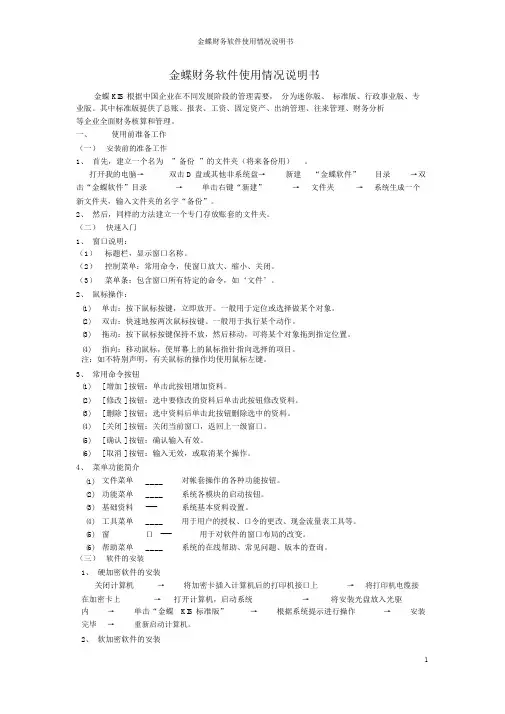
金蝶财务软件使用情况说明书金蝶 KIS 根据中国企业在不同发展阶段的管理需要,分为迷你版、标准版、行政事业版、专业版。
其中标准版提供了总账、报表、工资、固定资产、出纳管理、往来管理、财务分析等企业全面财务核算和管理。
一、使用前准备工作(一)安装前的准备工作1、首先,建立一个名为”备份”的文件夹(将来备份用)。
打开我的电脑→双击 D 盘或其他非系统盘→新建“金蝶软件”目录→双击“金蝶软件”目录→单击右键“新建”→文件夹→系统生成一个新文件夹,输入文件夹的名字“备份”。
2、然后,同样的方法建立一个专门存放账套的文件夹。
(二)快速入门1、窗口说明:(1)标题栏,显示窗口名称。
(2)控制菜单:常用命令,使窗口放大、缩小、关闭。
(3)菜单条:包含窗口所有特定的命令,如‘文件’。
2、鼠标操作:(1)单击:按下鼠标按键,立即放开。
一般用于定位或选择做某个对象。
(2)双击:快速地按两次鼠标按键。
一般用于执行某个动作。
(3)拖动:按下鼠标按键保持不放,然后移动,可将某个对象拖到指定位置。
(4)指向:移动鼠标,使屏幕上的鼠标指针指向选择的项目。
注:如不特别声明,有关鼠标的操作均使用鼠标左键。
3、常用命令按钮(1)[ 增加 ] 按钮:单击此按钮增加资料。
(2)[ 修改 ] 按钮:选中要修改的资料后单击此按钮修改资料。
(3)[ 删除 ] 按钮;选中资料后单击此按钮删除选中的资料。
(4)[ 关闭 ] 按钮:关闭当前窗口,返回上一级窗口。
(5)[ 确认 ] 按钮:确认输入有效。
(6)[ 取消 ] 按钮:输入无效,或取消某个操作。
4、菜单功能简介(1)文件菜单____对帐套操作的各种功能按钮。
(2)功能菜单____系统各模块的启动按钮。
(3)基础资料----系统基本资料设置。
(4)工具菜单____用于用户的授权、口令的更改、现金流量表工具等。
(5)窗口 ----用于对软件的窗口布局的改变。
(6)帮助菜单____系统的在线帮助、常见问题、版本的查询。
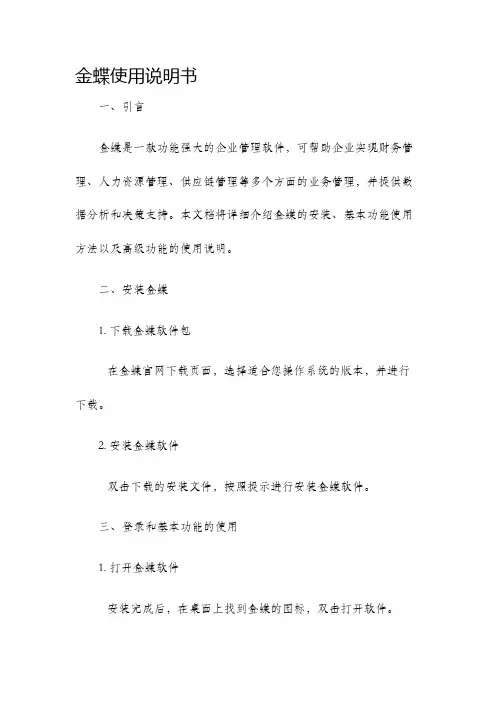
金蝶使用说明书一、引言金蝶是一款功能强大的企业管理软件,可帮助企业实现财务管理、人力资源管理、供应链管理等多个方面的业务管理,并提供数据分析和决策支持。
本文档将详细介绍金蝶的安装、基本功能使用方法以及高级功能的使用说明。
二、安装金蝶1. 下载金蝶软件包在金蝶官网下载页面,选择适合您操作系统的版本,并进行下载。
2. 安装金蝶软件双击下载的安装文件,按照提示进行安装金蝶软件。
三、登录和基本功能的使用1. 打开金蝶软件安装完成后,在桌面上找到金蝶的图标,双击打开软件。
2. 登录金蝶账号在登录界面输入您的账号和密码,点击登录按钮。
如果您还没有金蝶账号,点击注册按钮进行账号注册。
3. 导航栏功能金蝶的导航栏位于软件窗口的顶部,包含了主要的功能模块。
通过点击不同的功能模块,可以进入对应的界面进行具体操作。
4. 创建新的数据在金蝶的各个功能模块中,您可以点击“新建”按钮创建新的数据,填写相关信息并保存。
5. 查询和检索数据在金蝶的各个功能模块中,您可以使用查询和检索功能找到需要的数据。
根据条件设置查询参数,并点击查询按钮即可。
四、高级功能的使用说明1. 财务管理金蝶提供了强大的财务管理功能,包括会计核算、资产管理、成本控制等。
在财务管理模块中,您可以进行科目设置、账簿管理、凭证录入等操作。
2. 人力资源管理金蝶的人力资源管理模块可以帮助企业管理员工档案、薪资核算、绩效考核等信息。
在人力资源管理模块中,您可以进行员工信息管理、薪资计算、绩效评估等操作。
3. 供应链管理金蝶的供应链管理模块可以帮助企业管理采购、库存、销售等业务流程。
在供应链管理模块中,您可以进行采购订单管理、库存管理、销售订单管理等操作。
五、常见问题解答1. 金蝶软件打不开怎么办?请确保金蝶软件已成功安装,并检查操作系统和软件版本是否兼容。
如果问题仍然存在,请联系金蝶客服解决。
2. 如何备份金蝶的数据?在金蝶的系统设置功能中,有数据备份和还原的选项。

金蝶财务软件标准版操作流程(二)初始设置一、币别设置A、新增会计之家界面→币别→右边新增按钮进入→输入币别代码→输入币别名称→概念相关期间的记帐汇率→选择折算方式→录入完成单击增加按钮即可B、修改会计之家界面→币别→选择需要修改的币别→单击右边修改按钮→修改后单击肯定按钮即可有业务发生后即不可删除二、核算项目A、新增会计之家界面→核算项目→选择需增加的大类→右边新增按钮进入→输入核算项目代码→输入核算项目名称→录入完成单击增加按钮即可B、修改会计之家界面→核算项目→选择需要修改的核算项目→单击右边修改按钮→修改后单击肯定按钮即可注意:有业务发生后即不可删除核算项目如要实现分级设置,必需在帐套选项中“允许核算项目分级显示”核算项目的代码、名称是必录项目部门是设置职员的前提职员卡片中部门、职员类别也是必录项目职员卡片中的职员类别是直接影响到工资模块中的工资费用分派职员卡片中的银行帐号是影响到工资模块中的银行代发工资文件3、会计科目设置A、新增会计之家界面→会计科目→弹出会计科目列表→右边新增按钮进入→输入科目代码(以总帐科目为基础进行设置→输入科目名称→科目类别及余额方向以总帐科目为准→录入完成单击增加按钮即可B、修改会计之家界面→会计科目→弹出会计科目列表→选择需要修改的会计科目→单击右边修改按钮→修改后单击肯定按钮即可往来核算科目:用户如需对往来科目进行往来对帐、往来业务核销及帐龄分析,则必需在科目属性“往来业务核算”处打“√”外币核算科目:用户如需对外币科目进行期末调汇,则必需在科目属性“期末调汇”处打“√”需在账簿中查看日记账:需在“日记账”处打“√”则查看明细账时会计科目可以每日一小计,每一个月一合计的日清月结方式出账注意:一般科目的设置会计科目与币别间的关联会计科目与核算项目间的关联特殊科目不可以删除、有业务发生的科目不可以删除有业务发生的科目其下设的核算属性不可更改有业务发生的科目下设的币别属性只可改成“所有币别”有业务发生的科目还可增加明细科目4、初始数据录入会计之家界面→单击初始数据录入→进入初始数据窗口→录入各科目数据→左上脚人民币▼选择“试算平衡表”查验数据是不是平衡试算表平衡后即可注意:白色:直接录入数据黄色:不可直接录入,通过下级明细科目汇总所得往来业务:(绿色)双击录入,通过增加具体的往来业务资料汇总注:科目属性为贷方科目,余额录入时用负数表示固定资产卡片(绿色)双击录入,通过卡片形式编制汇总所得注:在录入初始数据前必需指定“固定资产减值准备”科目数量:人民币▼选择录入外币核算科目录入:人民币▼选择不同币种录入损益科目数据录入:累计借方累计贷方期初余额损益实际帐结1000 1000 0 1000表结1000 1000试算平衡表:查验数据录入的正确性启用帐套:启用帐套后即看不见初始化界面,所以必然要保证初始化的完整性、准确性五、启用帐套会计之家界面→单击启用帐套→备份初始数据→完成即可注意:一、考虑到财务数据的安全性问题,应及时把数据保留下来,即“备份”二、备份要求做硬盘及软盘双备份3、备份要求初始化备分内容与日常处置的备分内容分开寄存(即备份路径的选择)4、备份的后缀名称:*.AIB六、问题:转换到日常处置后,发现初始数据错误,如何处置?1)挪用初始化的备份备份文件不可直接打开利用必需将备份文件(AIB)转换成账套文件(AIS)用“恢复”功能来打开备份:日常处置界面文件—》恢复2)引入初始数据的功能新建空白账套—》引入“源”账套初始数据:空白账套中文件—》引入—》初始数据注:源账套必需是启用了(结束初始化)的账套7、用户管理1)新建用户组会计之家界面→“工具”菜单“用户授权”→弹出用户管理窗口→选择“系统管理员组”→用户组设置中新建按钮→输入用户组→肯定即可2)新建用户会计之家界面→“工具”菜单“用户授权”→弹出用户管理窗口→选择“系统管理员组”→用户设置中新建按钮→输入用户姓→名及安全码→肯定即可3)用户授权会计之家界面→“工具”菜单“用户授权”→用户管理窗口→选择需授权的用户→单击授权按钮→弹出用户授权窗口→操作权限→权限适用范围“所有效户”→报表权限→科目权限→右上角授权按钮即可4)改换操作员(两种方式)A、会计之家界面→“文件”菜单“改换操作员”→弹出用户登录→窗口→在登录窗口用▼选择相关操作人员登录B、会计之家界面→双击右下脚状态条的当前用户→弹出用户登录窗口在登录窗口用▼选择相关操作人员登录注意:系统管理员“Manager”不可删除manager不可设置其他用户的口令安全码与密码的区别只有系统管理员才可设置用户及为其他用户划分权限若要删除系统管理员组中的用户,必需先进行改组用户口令的设置必需是自己给自己设置系统管理员可撤消一般用户的口令。
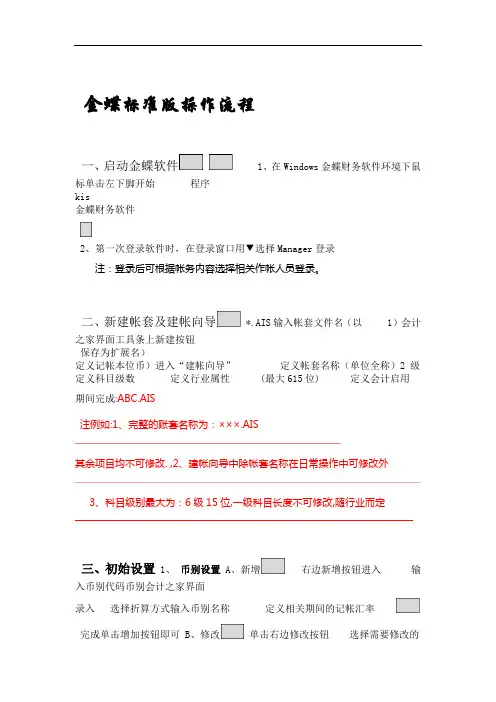
金蝶标准版操作流程一、启动金蝶软件 1、在Windows金蝶财务软件环境下鼠标单击左下脚开始程序kis金蝶财务软件2、第一次登录软件时,在登录窗口用▼选择Manager登录注:登录后可根据帐务内容选择相关作帐人员登录。
二、新建帐套及建帐向导*.AIS输入帐套文件名(以 1)会计之家界面工具条上新建按钮保存为扩展名)定义记帐本位币)进入“建帐向导”定义帐套名称(单位全称)2 级定义科目级数定义行业属性 (最大615位) 定义会计启用期间完成:ABC.AIS注例如:1、完整的账套名称为:×××.AIS其余项目均不可修改. ,2、建帐向导中除帐套名称在日常操作中可修改外3、科目级别最大为:6级15位,一级科目长度不可修改,随行业而定三、初始设置 1、币别设置 A、新增右边新增按钮进入输入币别代码币别会计之家界面录入选择折算方式输入币别名称定义相关期间的记帐汇率完成单击增加按钮即可 B、修改单击右边修改按钮选择需要修改的币别会计之家界面币别修改后单击确定按钮即可有业务发生后即不可删除 2、核算项目、新增A右边新增按钮进入会计之家界面核算项目选择需增加的大类录入完成单击增加按钮即输入核算项目代码输入核算项目名称可、修改B单击右边会计之家界面核算项目选择需要修改的核算项目修改按钮修改后单击确定按钮即可注意:有业务发生后即不可删除核算项目如要实现分级设置,必须在帐套选项中“允许核算项目分级显示”核算项目的代码、名称是必录项目部门是设置职员的前提.职员卡片中部门、职员类别也是必录项目职员卡片中的职员类别是直接影响到工资模块中的工资费用分配职员卡片中的银行帐号是影响到工资模块中的银行代发工资文件3、会计科目设置A、新增右边新增按钮会计科目弹出会计科目列表会计之家界面输入科目名称输入科目代码(以总帐科目为基础进行设置)进入录入完成单击增加按钮即科目类别及余额方向以总帐科目为准可、修改B选择需要修改会计之家界面会计科目弹出会计科目列表的会计科目修改后单击确定按钮即可单击右边修改按钮往来核算科目:用户如需对往来科目进行往来对帐、往来业务核销及帐龄分析,则必须在科目属性“往来业务核算”处打“√”“期末调外币核算科目:用户如需对外币科目进行期末调汇,则必须在科目属性汇”处打“√”需在账簿中查看日记账:需在“日记账”处打“√”则查看明细账时会计科目可以每日一小计,每月一合计的日清月结方式出账注意:一般科目的设置会计科目与币别间的关联会计科目与核算项目间的关联特殊科目不可以删除、有业务发生的科目不可以删除有业务发生的科目其下设的核算属性不可更改有业务发生的科目下设的币别属性只可改为“所有币别”有业务发生的科目还可增加明细科目4、初始数据录入录入单击初始数据录入进入初始数据窗口会计之家界面各科目数据选择“试算平衡表”检验数据是否平衡左上脚人民币▼试算表平衡后即可注意:白色:直接录入数据黄色:不可直接录入,通过下级明细科目汇总所得往来业务:(绿色)双击录入,通过增加具体的往来业务资料汇总注:科目属性为贷方科目,余额录入时用负数表示固定资产卡片(绿色)双击录入,通过卡片形式编制汇总所得注:在录入初始数据前必须指定“固定资产减值准备”科目数量:人民币▼选择录入外币核算科目录入:人民币▼选择不同币种录入损益科目数据录入:损益实际期初余额累计借方累计贷方1000 0 1000 帐结10001000 表结1000试算平衡表:检验数据录入的正确性所以一定要保证初始化的完整性、启用帐套:启用帐套后即看不见初始化界面,准确性用帐套5、启单击启用帐套备份初始数据完成即可会计之家界面注意:1、考虑到财务数据的安全性问题,应及时把数据保存下来,即“备份”、备份要求做硬盘及软盘双备份2、备份要求初始化备份内容与日常处理的备份内容分开存放(即备份3 路径的选择)*.AIB 、备份的后缀名称:4、问题:转换到日常处理后,发现初始数据错误,怎样处理?6. 1)调用初始化的备份备份文件不可直接打开使用))转换成账套文件(AISAIB 必须将备份文件(》恢复—文件用“恢复”功能来打开备份:日常处理界面引入初始数据的功能2)》—》引入“源”账套初始数据:空白账套中文件—》引入—新建空白账套初始数据注:源账套必须是启用了(结束初始化)的账套7、用户管理 1)新建用户组弹出用户管理窗口会计之家界面“工具”菜单“用户授权”选择“系统管理员组”用户组设置中新建按钮输入用户组确定即可2)新建用户会计之家界面“工具”菜单“用户授权”弹出用户管理窗口输入用户姓选择“系统管理员组”用户设置中新建按钮名及安全码确定即可 3)用户授权“工具”菜单“用户授权”用户管理窗口会计之家界面操选择需授权的用户单击授权按钮弹出用户授权窗口报表权限科目权限“所有用户”权限适用范围作权限右上角授权按钮即可(两种方法))更换操作员4“文件”菜单“更换操作员”弹出用户登录A、会计之家界面在登录窗口用▼窗口选择相关操作人员登录弹出用户登录、B会计之家界面双击右下脚状态条的当前用户窗口选择相关操作人员登录在登录窗口用▼注意:系统管理员“Manager”不可删除manager不可设置其他用户的口令安全码与密码的区别只有系统管理员才可设置用户及为其他用户划分权限若要删除系统管理员组中的用户,必须先进行改组用户口令的设置必须是自己给自己设置系统管理员可撤消一般用户的口令四、凭证模块、凭证录入1保存凭证凭证模块凭证输入录入凭证内容注:结算方式只用于银行存款科目数量、单价:只用于设置过“数量金额辅助核算”的科目本月可以录入以后各月的凭证注:快捷键运用.查看代码(查看摘要库、科目代码、往来资料等)、F7 1. 点两下2、复制上一条摘要小键盘上的点两下复制第一条摘要小键盘上的/3、Space(空格键) 切换金额借贷方向借贷金额自动平衡、4Ctrl+F7金蝶计算器5、F11计算器数据回填功能、6F12保存凭证7、F8先输数字,后打负号8 、红字凭证制作:2、模式凭证)保存为模式凭证 1“保“编辑”菜单中凭证模块凭证输入录入凭证内容(不保存)存为模式凭证”2)调入模式凭证选择“编辑”菜单中“调入模式凭证”凭证输入凭证模块确定需要调入的摸板(调入时可将模式凭证设置为新增凭证的初始状态)注意:凭证数据是日常帐务查询的原始数据,必须保证其数据的准确性。
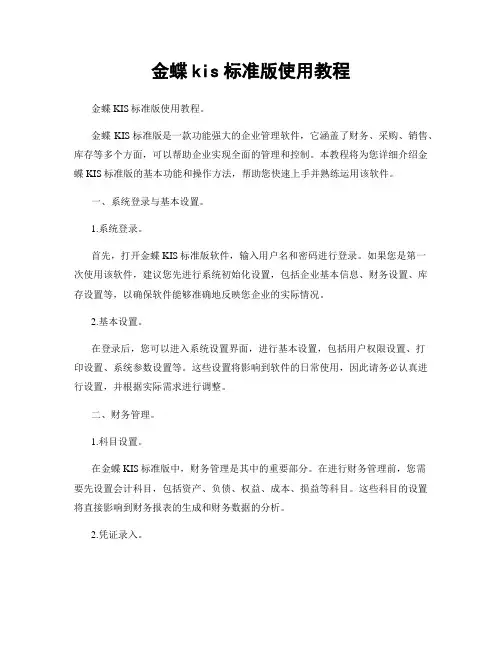
金蝶kis标准版使用教程金蝶KIS标准版使用教程。
金蝶KIS标准版是一款功能强大的企业管理软件,它涵盖了财务、采购、销售、库存等多个方面,可以帮助企业实现全面的管理和控制。
本教程将为您详细介绍金蝶KIS标准版的基本功能和操作方法,帮助您快速上手并熟练运用该软件。
一、系统登录与基本设置。
1.系统登录。
首先,打开金蝶KIS标准版软件,输入用户名和密码进行登录。
如果您是第一次使用该软件,建议您先进行系统初始化设置,包括企业基本信息、财务设置、库存设置等,以确保软件能够准确地反映您企业的实际情况。
2.基本设置。
在登录后,您可以进入系统设置界面,进行基本设置,包括用户权限设置、打印设置、系统参数设置等。
这些设置将影响到软件的日常使用,因此请务必认真进行设置,并根据实际需求进行调整。
二、财务管理。
1.科目设置。
在金蝶KIS标准版中,财务管理是其中的重要部分。
在进行财务管理前,您需要先设置会计科目,包括资产、负债、权益、成本、损益等科目。
这些科目的设置将直接影响到财务报表的生成和财务数据的分析。
2.凭证录入。
凭证录入是财务管理的核心环节,您可以在凭证录入界面,录入公司的各项财务业务,包括收款、付款、转账、费用报销等。
在录入凭证时,请务必保证凭证的准确性和完整性,以确保财务数据的准确性。
三、采购管理。
1.供应商管理。
在金蝶KIS标准版中,您可以进行供应商的管理,包括供应商基本信息的录入、供应商资质的审核、供应商合同的管理等。
这些信息将为您的采购管理提供重要的支持。
2.采购订单。
在进行采购管理时,您可以通过系统生成采购订单,包括采购商品的名称、数量、单价等信息。
在生成采购订单前,请确保您已经完成了供应商的选择和资质审核,以确保采购的顺利进行。
四、销售管理。
1.客户管理。
客户管理是销售管理的重要环节,您可以在系统中录入客户的基本信息、联系方式、信用等级等信息。
这些信息将为您的销售管理提供重要的支持。
2.销售订单。
在进行销售管理时,您可以通过系统生成销售订单,包括销售商品的名称、数量、单价等信息。
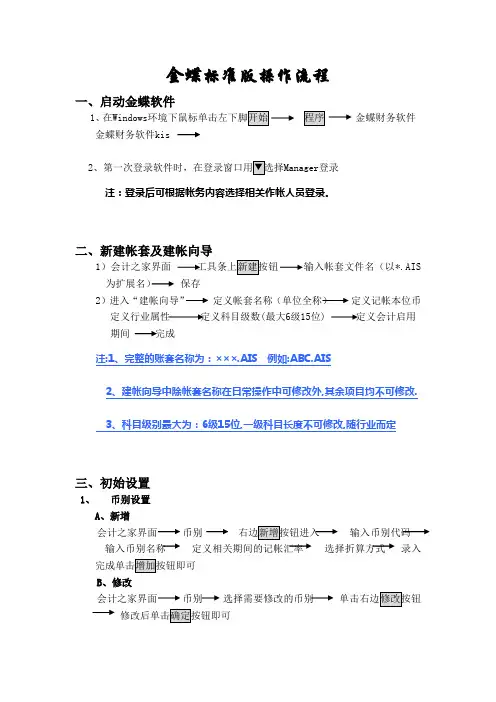
金蝶标准版操作流程一、启动金蝶软件1、在Windows金蝶财务软件金蝶财务软件kis2Manager登录注:登录后可根据帐务内容选择相关作帐人员登录。
二、新建帐套及建帐向导1)会计之家界面工具条上新建按钮输入帐套文件名(以*.AIS 为扩展名)保存2)进入“建帐向导”定义帐套名称(单位全称)定义记帐本位币定义行业属性定义科目级数(最大6级15位) 定义会计启用期间完成注:1、完整的账套名称为:×××.AIS 例如:ABC.AIS2、建帐向导中除帐套名称在日常操作中可修改外,其余项目均不可修改.3、科目级别最大为:6级15位,一级科目长度不可修改,随行业而定三、初始设置1、币别设置A、新增会计之家界面币别右边新增按钮进入输入币别代码输入币别名称定义相关期间的记帐汇率选择折算方式录入B、修改会计之家界面币别选择需要修改的币别有业务发生后即不可删除2、核算项目A、新增会计之家界面核算项目选择需增加的大类右边新增按钮进入输入核算项目代码输入核算项目名称即可B、修改会计之家界面核算项目选择需要修改的核算项目单击右边修改按钮注意:有业务发生后即不可删除核算项目如要实现分级设置,必须在帐套选项中“允许核算项目分级显示”核算项目的代码、名称是必录项目部门是设置职员的前提职员卡片中部门、职员类别也是必录项目职员卡片中的职员类别是直接影响到工资模块中的工资费用分配职员卡片中的银行帐号是影响到工资模块中的银行代发工资文件3、会计科目设置A、新增会计之家界面会计科目弹出会计科目列表进入输入科目代码(以总帐科目为基础进行设置)输入科目名称科目类别及余额方向以总帐科目为准可B、修改会计之家界面会计科目弹出会计科目列表选择需要修改第 3 页 共 17页的会计科目往来核算科目:用户如需对往来科目进行往来对帐、往来业务核销及帐龄分析,则必须在科目属性“往来业务核算”处打“√”外币核算科目:用户如需对外币科目进行期末调汇,则必须在科目属性“期末调汇”处打“√”需在账簿中查看日记账:需在“日记账”处打“√”则查看明细账时会计科目可以每日一小计,每月一合计的日清月结方式出账注意:一般科目的设置会计科目与币别间的关联会计科目与核算项目间的关联特殊科目不可以删除、有业务发生的科目不可以删除有业务发生的科目其下设的核算属性不可更改有业务发生的科目下设的币别属性只可改为“所有币别”有业务发生的科目还可增加明细科目4、 初始数据录入会计之家界面 单击初始数据录入 进入初始数据窗口 录入各科目数据 选择“试算平衡表”检验数据是否平衡 试算表平衡后即可注意:白色:直接录入数据黄色:不可直接录入,通过下级明细科目汇总所得往来业务:(绿色)双击录入,通过增加具体的往来业务资料汇总注:科目属性为贷方科目,余额录入时用负数表示固定资产卡片(绿色)双击录入,通过卡片形式编制汇总所得注:在录入初始数据前必须指定“固定资产减值准备”科目数量:人民币▼选择录入外币核算科目录入:人民币▼选择不同币种录入损益科目数据录入:累计借方累计贷方期初余额损益实际帐结1000 1000 0 1000表结1000 1000试算平衡表:检验数据录入的正确性启用帐套:启用帐套后即看不见初始化界面,所以一定要保证初始化的完整性、准确性5、启用帐套会计之家界面单击启用帐套备份初始数据完成即可注意:1、考虑到财务数据的安全性问题,应及时把数据保存下来,即“备份”2、备份要求做硬盘及软盘双备份3、备份要求初始化备份内容与日常处理的备份内容分开存放(即备份路径的选择)4、备份的后缀名称:*.AIB6、问题:转换到日常处理后,发现初始数据错误,怎样处理?1)调用初始化的备份备份文件不可直接打开使用必须将备份文件(AIB)转换成账套文件(AIS)用“恢复”功能来打开备份:日常处理界面文件—》恢复2)引入初始数据的功能新建空白账套—》引入“源”账套初始数据:空白账套中文件—》引入—》初始数据注:源账套必须是启用了(结束初始化)的账套7、用户管理1)新建用户组会计之家界面“工具”菜单“用户授权”弹出用户管理窗口选择“系统管理员组”用户组设置中新建按钮输入用户组确定即可2)新建用户会计之家界面“工具”菜单“用户授权”弹出用户管理窗口选择“系统管理员组”用户设置中新建按钮输入用户姓名及安全码确定即可3)用户授权第 5 页共 17页会计之家界面“工具”菜单“用户授权”用户管理窗口选择需授权的用户单击授权按钮弹出用户授权窗口操作权限权限适用范围“所有用户”报表权限科目权限4)更换操作员(两种方法)A、会计之家界面“文件”菜单“更换操作员”弹出用户登录窗口选择相关操作人员登录B、会计之家界面双击右下脚状态条的当前用户弹出用户登录窗口选择相关操作人员登录注意:系统管理员“Manager”不可删除manager不可设置其他用户的口令安全码与密码的区别只有系统管理员才可设置用户及为其他用户划分权限若要删除系统管理员组中的用户,必须先进行改组用户口令的设置必须是自己给自己设置系统管理员可撤消一般用户的口令四、凭证模块1、凭证录入凭证模块凭证输入录入凭证内容保存凭证注:结算方式只用于银行存款科目数量、单价:只用于设置过“数量金额辅助核算”的科目本月可以录入以后各月的凭证注:快捷键运用1、F7 查看代码(查看摘要库、科目代码、往来资料等)2、复制上一条摘要小键盘上的 . 点两下复制第一条摘要小键盘上的/ 点两下3、Space(空格键) 切换金额借贷方向4、Ctrl+F7 借贷金额自动平衡5、F11 金蝶计算器6、F12 计算器数据回填功能7、F8 保存凭证8、红字凭证制作:先输数字,后打负号2、模式凭证1)保存为模式凭证凭证模块凭证输入(不保存)“编辑”菜单中“保存为模式凭证”2)调入模式凭证凭证模块凭证输入“编辑”菜单中“调入模式凭证”选择需要调入的摸板确定(调入时可将模式凭证设置为新增凭证的初始状态)注意:凭证数据是日常帐务查询的原始数据,必须保证其数据的准确性。
金蝶财务软件使用情况说明书欧阳家百(2021.03.07)金蝶KIS根据中国企业在不同发展阶段的管理需要,分为迷你版、标准版、行政事业版、专业版。
其中标准版提供了总账、报表、工资、固定资产、出纳管理、往来管理、财务分析等企业全面财务核算和管理。
一、使用前准备工作(一)安装前的准备工作1、首先,建立一个名为”备份”的文件夹(将来备份用)。
打开我的电脑→双击D盘或其他非系统盘→新建“金蝶软件”目录→双击“金蝶软件”目录→单击右键“新建”→文件夹→系统生成一个新文件夹,输入文件夹的名字“备份”。
2、然后,同样的方法建立一个专门存放账套的文件夹。
(二)快速入门1、窗口说明:(1)标题栏,显示窗口名称。
(2)控制菜单:常用命令,使窗口放大、缩小、关闭。
(3)菜单条:包含窗口所有特定的命令,如‘文件’。
2、鼠标操作:(1)单击:按下鼠标按键,立即放开。
一般用于定位或选择做某个对象。
(2)双击:快速地按两次鼠标按键。
一般用于执行某个动作。
(3)拖动:按下鼠标按键保持不放,然后移动,可将某个对象拖到指定位置。
(4)指向:移动鼠标,使屏幕上的鼠标指针指向选择的项目。
注:如不特别声明,有关鼠标的操作均使用鼠标左键。
3、常用命令按钮(1)[增加]按钮:单击此按钮增加资料。
(2)[修改]按钮:选中要修改的资料后单击此按钮修改资料。
(3)[删除]按钮;选中资料后单击此按钮删除选中的资料。
(4)[关闭]按钮:关闭当前窗口,返回上一级窗口。
(5)[确认]按钮:确认输入有效。
(6)[取消]按钮:输入无效,或取消某个操作。
4、菜单功能简介(1)文件菜单 ____ 对帐套操作的各种功能按钮。
(2)功能菜单 ____ 系统各模块的启动按钮。
(3)基础资料 ---- 系统基本资料设置。
(4)工具菜单 ____ 用于用户的授权、口令的更改、现金流量表工具等。
(5)窗口 ---- 用于对软件的窗口布局的改变。
(6)帮助菜单 ____ 系统的在线帮助、常见问题、版本的查询。
金蝶标准版教程金蝶标准版是一款功能强大的企业管理软件,它涵盖了财务、人力资源、供应链管理等多个方面,为企业提供了全面的解决方案。
本教程将为大家详细介绍金蝶标准版的基本操作和常用功能,帮助大家快速上手并熟练运用该软件。
一、安装与注册。
首先,我们需要下载金蝶标准版的安装程序,并按照提示进行安装。
安装完成后,我们需要进行注册,输入正确的注册信息并激活软件。
在注册完成后,我们就可以开始使用金蝶标准版进行企业管理了。
二、基本设置。
在开始使用金蝶标准版之前,我们需要进行一些基本设置,例如设置企业基本信息、财务科目、人员档案等。
这些设置将为后续的操作提供基础支持,确保软件能够准确地反映企业的实际情况。
三、财务管理。
金蝶标准版提供了全面的财务管理功能,包括总账、应收应付、固定资产等模块。
在进行财务管理时,我们可以通过录入凭证、生成报表等方式进行操作,确保企业的财务状况清晰可见。
四、人力资源管理。
人力资源是企业的重要资产,金蝶标准版提供了完善的人力资源管理功能,包括员工档案管理、薪酬管理、考勤管理等。
通过这些功能,我们可以轻松地管理企业的人力资源,提高人力资源的利用效率。
五、供应链管理。
供应链管理是企业运作的重要环节,金蝶标准版提供了供应链管理的相关功能,包括采购管理、销售管理、库存管理等。
通过这些功能,我们可以实时掌握供应链的动态,确保企业的供应链高效运转。
六、报表分析。
金蝶标准版提供了丰富的报表分析功能,我们可以通过生成财务报表、人力资源报表、供应链报表等方式进行数据分析,帮助企业领导进行决策。
七、安全与权限管理。
在使用金蝶标准版时,我们需要注意安全与权限管理,确保企业的数据安全。
通过设置用户权限、数据备份等方式,我们可以有效地保护企业的数据安全。
八、升级与维护。
金蝶标准版会不定期推出新版本,我们需要及时进行软件升级,以获取最新的功能和修复bug。
同时,我们也需要进行软件的日常维护,确保软件的稳定运行。
总结。
金蝶标准版操作流程金蝶标准版操作流程一、启动金蝶软件1、在Windows金蝶财务软件金蝶财务软件kis2Manager登录注:登录后可根据帐务内容选择相关作帐人员登录。
二、新建帐套及建帐向导1)会计之家界面输入帐套文件名(以*.AIS为扩展名)保存2)进入“建帐向导” 定义帐套名称(单位全称)定义记帐本位币定义行业属性定义科目级数(最大6级15位) 定义会计启用期间完成注:1、完整的账套名称为:×××.AIS 例如:ABC.AIS2、建帐向导中除帐套名称在日常操作中可修改外,其余项目均不可修改.3、科目级别最大为:6级15位,一级科目长度不可修改,随行业而定三、初始设置1、币别设置A、新增会计之家界面币别输入币别代码输入币别名称定义相关期间的记帐汇率选择折算方式录入B、修改会计之家界面币别选择需要修改的币别有业务发生后即不可删除2、核算项目A、新增会计之家界面核算项目选择需增加的大类输入核算项目代码输入核算项目名称可B、修改会计之家界面核算项目选择需要修改的核算项目单击右边注意:有业务发生后即不可删除核算项目如要实现分级设置,必须在帐套选项中“允许核算项目分级显示” 核算项目的代码、名称是必录项目部门是设置职员的前提职员卡片中部门、职员类别也是必录项目职员卡片中的职员类别是直接影响到工资模块中的工资费用分配职员卡片中的银行帐号是影响到工资模块中的银行代发工资文件3、会计科目设置A、新增会计之家界面会计科目弹出会计科目列表进入输入科目代码(以总帐科目为基础进行设置)输入科目名称科目类别及余额方向以总帐科目为准可B、修改会计之家界面会计科目弹出会计科目列表选择需要修改的会计科目往来核算科目:用户如需对往来科目进行往来对帐、往来业务核销及帐龄分析,则必须在科目属性“往来业务核算”处打“√” 外币核算科目:用户如需对外币科目进行期末调汇,则必须在科目属性“期末调汇”处打“√” 需在账簿中查看日记账:需在“日记账”处打“√”则查看明细账时会计科目可以每日一小计,每月一合计的日清月结方式出账注意:一般科目的设置会计科目与币别间的关联会计科目与核算项目间的关联特殊科目不可以删除、有业务发生的科目不可以删除有业务发生的科目下设的币别属性只可改为“所有币别”有业务发生的科目还可增加明细科目4、初始数据录入会计之家界面单击初始数据录入进入初始数据窗口录入各科目数据选择“试算平衡表”检验数据是否平衡试算表平衡后即可注意:白色:直接录入数据黄色:不可直接录入,通过下级明细科目汇总所得往来业务:(绿色)双击录入,通过增加具体的往来业务资料汇总注:科目属性为贷方科目,余额录入时用负数表示固定资产卡片(绿色)双击录入,通过卡片形式编制汇总所得注:在录入初始数据前必须指定“固定资产减值准备”科目数量:人民币▼选择录入外币核算科目录入:人民币▼选择不同币种录入损益科目数据录入:累计借方累计贷方期初余额损益实际帐结 1000 1000 0 1000表结 1000 1000试算平衡表:检验数据录入的正确性启用帐套:启用帐套后即看不见初始化界面,所以一定要保证初始化的完整性、准确性5、启用帐套会计之家界面单击启用帐套备份初始数据完成即可注意:1、考虑到财务数据的安全性问题,应及时把数据保存下来,即“备份”2、备份要求做硬盘及软盘双备份3、备份要求初始化备份内容与日常处理的备份内容分开存放(即备份路径的选择)4、备份的后缀名称:*.AIB6、问题:转换到日常处理后,发现初始数据错误,怎样处理?1)调用初始化的备份备份文件不可直接打开使用必须将备份文件(AIB)转换成账套文件(AIS)用“恢复”功能来打开备份:日常处理界面文件—》恢复2)引入初始数据的功能新建空白账套—》引入“源”账套初始数据:空白账套中文件—》引入—》初始数据注:源账套必须是启用了(结束初始化)的账套7、用户管理1)新建用户组会计之家界面“工具”菜单“用户授权” 弹出用户管理窗口选择“系统管理员组”输入用户组确定即可2)新建用户会计之家界面“工具”菜单“用户授权” 弹出用户管理窗口选择“系统管理员组”输入用户姓名及安全码确定即可3)用户授权会计之家界面“工具”菜单“用户授权” 用户管理窗口选择需授权的用户弹出用户授权窗口操作权限权限适用范围“所有用户” 报表权限科目权限4)更换操作员(两种方法)A、会计之家界面“文件”菜单“更换操作员” 弹出用户登录窗口选择相关操作人员登录B、会计之家界面双击右下脚状态条的当前用户弹出用户登录窗口选择相关操作人员登录注意:系统管理员“Manager”不可删除manager不可设置其他用户的口令安全码与密码的区别只有系统管理员才可设置用户及为其他用户划分权限若要删除系统管理员组中的用户,必须先进行改组用户口令的设置必须是自己给自己设置系统管理员可撤消一般用户的口令四、凭证模块1、凭证录入凭证模块凭证输入录入凭证内容保存凭证注:结算方式只用于银行存款科目数量、单价:只用于设置过“数量金额辅助核算”的科目本月可以录入以后各月的凭证注:快捷键运用1、F7 查看代码(查看摘要库、科目代码、往来资料等)2、复制上一条摘要小键盘上的 . 点两下复制第一条摘要小键盘上的 / 点两下3、Space(空格键) 切换金额借贷方向4、Ctrl+F7 借贷金额自动平衡5、F11 金蝶计算器6、F12 计算器数据回填功能7、F8 保存凭证8、红字凭证制作:先输数字,后打负号2、模式凭证1)保存为模式凭证凭证模块凭证输入录入凭证内容(不保存)“编辑”菜单中“保存为模式凭证”2)调入模式凭证凭证模块凭证输入“编辑”菜单中“调入模式凭证” 选择需要调入的摸板确定(调入时可将模式凭证设置为新增凭证的初始状态)注意:凭证数据是日常帐务查询的原始数据,必须保证其数据的准确性。
金蝶财务软件使用情况说明书金蝶KIS根据中国企业在不同发展阶段的管理需要,分为迷你版、标准版、行政事业版、专业版。
其中标准版提供了总账、报表、工资、固定资产、出纳管理、往来管理、财务分析等企业全面财务核算和管理。
一、使用前准备工作(一)安装前的准备工作1、首先,建立一个名为”备份”的文件夹(将来备份用)。
打开我的电脑→双击D盘或其他非系统盘→新建“金蝶软件”目录→双击“金蝶软件”目录→单击右键“新建”→文件夹→系统生成一个新文件夹,输入文件夹的名字“备份”。
2、然后,同样的方法建立一个专门存放账套的文件夹。
(二)快速入门1、窗口说明:(1)标题栏,显示窗口名称。
(2)控制菜单:常用命令,使窗口放大、缩小、关闭。
(3)菜单条:包含窗口所有特定的命令,如‘文件’。
2、鼠标操作:(1)单击:按下鼠标按键,立即放开。
一般用于定位或选择做某个对象。
(2)双击:快速地按两次鼠标按键。
一般用于执行某个动作。
(3)拖动:按下鼠标按键保持不放,然后移动,可将某个对象拖到指定位置。
(4)指向:移动鼠标,使屏幕上的鼠标指针指向选择的项目。
注:如不特别声明,有关鼠标的操作均使用鼠标左键。
3、常用命令按钮(1)[增加]按钮:单击此按钮增加资料。
(2)[修改]按钮:选中要修改的资料后单击此按钮修改资料。
(3)[删除]按钮;选中资料后单击此按钮删除选中的资料。
(4)[关闭]按钮:关闭当前窗口,返回上一级窗口。
(5)[确认]按钮:确认输入有效。
(6)[取消]按钮:输入无效,或取消某个操作。
4、菜单功能简介(1)文件菜单 ____ 对帐套操作的各种功能按钮。
(2)功能菜单 ____ 系统各模块的启动按钮。
(3)基础资料 ---- 系统基本资料设置。
(4)工具菜单 ____ 用于用户的授权、口令的更改、现金流量表工具等。
(5)窗口 ---- 用于对软件的窗口布局的改变。
(6)帮助菜单 ____ 系统的在线帮助、常见问题、版本的查询。
金蝶标准版操作流程一、启动金蝶软件1、在Windows金蝶财务软件金蝶财务软件kis2Manager登录注:登录后可根据帐务内容选择相关作帐人员登录。
二、新建帐套及建帐向导1)会计之家界面输入帐套文件名(以*.AIS为扩展名)保存2)进入“建帐向导”定义帐套名称(单位全称)定义记帐本位币定义行业属性定义科目级数(最大6级15位) 定义会计启用期间完成注:1、完整的账套名称为:×××.AIS 例如:ABC.AIS2、建帐向导中除帐套名称在日常操作中可修改外,其余项目均不可修改.3、科目级别最大为:6级15位,一级科目长度不可修改,随行业而定三、初始设置1、币别设置A、新增会计之家界面币别输入币别代码输入币别名称定义相关期间的记帐汇率选择折算方式录入B、修改会计之家界面币别选择需要修改的币别有业务发生后即不可删除2、核算项目A、新增会计之家界面核算项目选择需增加的大类输入核算项目代码输入核算项目名称可B、修改会计之家界面核算项目选择需要修改的核算项目单击右边注意:有业务发生后即不可删除核算项目如要实现分级设置,必须在帐套选项中“允许核算项目分级显示”核算项目的代码、名称是必录项目部门是设置职员的前提职员卡片中部门、职员类别也是必录项目职员卡片中的职员类别是直接影响到工资模块中的工资费用分配职员卡片中的银行帐号是影响到工资模块中的银行代发工资文件3、会计科目设置A、新增会计之家界面会计科目弹出会计科目列表进入输入科目代码(以总帐科目为基础进行设置)输入科目名称科目类别及余额方向以总帐科目为准可B、修改会计之家界面会计科目弹出会计科目列表选择需要修改的会计科目往来核算科目:用户如需对往来科目进行往来对帐、往来业务核销及帐龄分析,则必须在科目属性“往来业务核算”处打“√”外币核算科目:用户如需对外币科目进行期末调汇,则必须在科目属性“期末调汇”处打“√”需在账簿中查看日记账:需在“日记账”处打“√”则查看明细账时会计科目可以每日一小计,每月一合计的日清月结方式出账注意:一般科目的设置会计科目与币别间的关联会计科目与核算项目间的关联特殊科目不可以删除、有业务发生的科目不可以删除有业务发生的科目其下设的核算属性不可更改有业务发生的科目下设的币别属性只可改为“所有币别”有业务发生的科目还可增加明细科目4、初始数据录入会计之家界面单击初始数据录入进入初始数据窗口录入各科目数据选择“试算平衡表”检验数据是否平衡试算表平衡后即可注意:白色:直接录入数据黄色:不可直接录入,通过下级明细科目汇总所得往来业务:(绿色)双击录入,通过增加具体的往来业务资料汇总注:科目属性为贷方科目,余额录入时用负数表示固定资产卡片(绿色)双击录入,通过卡片形式编制汇总所得注:在录入初始数据前必须指定“固定资产减值准备”科目数量:人民币▼选择录入外币核算科目录入:人民币▼选择不同币种录入损益科目数据录入:累计借方累计贷方期初余额损益实际帐结1000 1000 0 1000表结1000 1000试算平衡表:检验数据录入的正确性启用帐套:启用帐套后即看不见初始化界面,所以一定要保证初始化的完整性、准确性5、启用帐套会计之家界面单击启用帐套备份初始数据完成即可注意:1、考虑到财务数据的安全性问题,应及时把数据保存下来,即“备份”2、备份要求做硬盘及软盘双备份3、备份要求初始化备份内容与日常处理的备份内容分开存放(即备份路径的选择)4、备份的后缀名称:*.AIB6、问题:转换到日常处理后,发现初始数据错误,怎样处理?1)调用初始化的备份备份文件不可直接打开使用必须将备份文件(AIB)转换成账套文件(AIS)用“恢复”功能来打开备份:日常处理界面文件—》恢复2)引入初始数据的功能新建空白账套—》引入“源”账套初始数据:空白账套中文件—》引入—》初始数据注:源账套必须是启用了(结束初始化)的账套7、用户管理1)新建用户组会计之家界面“工具”菜单“用户授权”弹出用户管理窗口选择“系统管理员组”输入用户组确定即可2)新建用户会计之家界面“工具”菜单“用户授权”弹出用户管理窗口选择“系统管理员组”输入用户姓名及安全码确定即可3)用户授权会计之家界面“工具”菜单“用户授权”用户管理窗口选择需授权的用户弹出用户授权窗口操作权限权限适用范围“所有用户”报表权限科目权限4)更换操作员(两种方法)A、会计之家界面“文件”菜单“更换操作员”弹出用户登录窗口选择相关操作人员登录B、会计之家界面双击右下脚状态条的当前用户弹出用户登录窗口选择相关操作人员登录注意:系统管理员“Manager”不可删除manager不可设置其他用户的口令安全码与密码的区别只有系统管理员才可设置用户及为其他用户划分权限若要删除系统管理员组中的用户,必须先进行改组用户口令的设置必须是自己给自己设置系统管理员可撤消一般用户的口令四、凭证模块1、凭证录入凭证模块凭证输入录入凭证内容保存凭证注:结算方式只用于银行存款科目数量、单价:只用于设置过“数量金额辅助核算”的科目本月可以录入以后各月的凭证注:快捷键运用1、F7 查看代码(查看摘要库、科目代码、往来资料等)2、复制上一条摘要小键盘上的 . 点两下复制第一条摘要小键盘上的/ 点两下3、Space(空格键) 切换金额借贷方向4、Ctrl+F7 借贷金额自动平衡5、F11 金蝶计算器6、F12 计算器数据回填功能7、F8 保存凭证8、红字凭证制作:先输数字,后打负号2、模式凭证1)保存为模式凭证凭证模块凭证输入录入凭证内容(不保存)“编辑”菜单中“保存为模式凭证”2)调入模式凭证凭证模块凭证输入“编辑”菜单中“调入模式凭证”选择需要调入的摸板确定(调入时可将模式凭证设置为新增凭证的初始状态)注意:凭证数据是日常帐务查询的原始数据,必须保证其数据的准确性。
金蝶财务软件使用情况说明书金蝶KIS根据中国企业在不同发展阶段的管理需要,分为迷你版、标准版、行政事业版、专业版。
其中标准版提供了总账、报表、工资、固定资产、出纳管理、往来管理、财务分析等企业全面财务核算和管理。
一、使用前准备工作(一)安装前的准备工作1、首先,建立一个名为”备份”的文件夹(将来备份用)。
打开我的电脑→双击D盘或其他非系统盘→新建“金蝶软件”目录→双击“金蝶软件”目录→单击右键“新建”→文件夹→系统生成一个新文件夹,输入文件夹的名字“备份”。
2、然后,同样的方法建立一个专门存放账套的文件夹。
(二)快速入门1、窗口说明:(1)标题栏,显示窗口名称。
(2)控制菜单:常用命令,使窗口放大、缩小、关闭。
(3)菜单条:包含窗口所有特定的命令,如‘文件’。
2、鼠标操作:(1)单击:按下鼠标按键,立即放开。
一般用于定位或选择做某个对象。
(2)双击:快速地按两次鼠标按键。
一般用于执行某个动作。
(3)拖动:按下鼠标按键保持不放,然后移动,可将某个对象拖到指定位置。
(4)指向:移动鼠标,使屏幕上的鼠标指针指向选择的项目。
注:如不特别声明,有关鼠标的操作均使用鼠标左键。
3、常用命令按钮(1)[增加]按钮:单击此按钮增加资料。
(2)[修改]按钮:选中要修改的资料后单击此按钮修改资料。
(3)[删除]按钮;选中资料后单击此按钮删除选中的资料。
(4)[关闭]按钮:关闭当前窗口,返回上一级窗口。
(5)[确认]按钮:确认输入有效。
(6)[取消]按钮:输入无效,或取消某个操作。
4、菜单功能简介(1)文件菜单____ 对帐套操作的各种功能按钮。
(2)功能菜单____ 系统各模块的启动按钮。
(3)基础资料---- 系统基本资料设置。
(4)工具菜单____ 用于用户的授权、口令的更改、现金流量表工具等。
(5)窗口---- 用于对软件的窗口布局的改变。
(6)帮助菜单____ 系统的在线帮助、常见问题、版本的查询。
(三)软件的安装1、硬加密软件的安装关闭计算机→将加密卡插入计算机后的打印机接口上→将打印机电缆接在加密卡上→打开计算机,启动系统→将安装光盘放入光驱内→单击“金蝶KIS标准版”→根据系统提示进行操作→安装完毕→重新启动计算机。
2、软加密软件的安装A、单机版的安装启动计算机→将安装光盘放入光驱内→单击“金蝶KIS标准版”→根据系统提示操作→安装完毕→重新启动计算机。
B、网络版的安装(必须先安装网络版加密服务器)启动计算机→将安装光盘放入光驱内→单击“网络版加密服务器”→根据提示安装→安装完毕后再安装软件;单击“金蝶KIS标准版”→根据系统提示操作→安装完毕→重新启动计算机。
网上注册请参照软件内附带的KIS软加密网上注册指导手册进行。
3、如何启动金蝶财务软件(windows XP系统):有两种启动方式:A、单击“开始”→单击“所有程序”→单击“金蝶KIS”→单击“金蝶KIS标准版”;B、双击桌面上“金蝶KIS标准版”→选择账套文件→输入用户名及用户密码→“确定”。
(四)金蝶财务软件初始流程1、建账流程(1)根据手工账及业务资料建账。
(2)建立账套:→建立账户会计科目→有外币核算项目,输入该科目所核算的币种及期间汇率→有核算项目,按项目建立初始数据(往来单位、部门、职员、其他核算项目)。
(3)录入初始化数据:各账户科目期初余额及累计发生额→固定资产卡片资料录入(如不考虑明细可不输入)。
(4)试算平衡表平衡后。
(5)启用账套。
(6)日常核算。
2、操作流程启动系统→进入演示账(双击名为“Sample.AIS”的文件) →增加用户→权限设置→建立的新账套→初始化设置(初始数据的录入) →进行试算平衡→启用账套→日常业务处理:(1)账务处理(录入→审核→汇总→查询→打印→账簿查询(总帐、明细帐、多栏的查询及打印))。
(2)固定资产处理(新增→折旧→固定资产报表查询)。
(3)工资管理(录入→汇总分配→计算报表→查询打印)。
(4)往来管理(往来业务核销→往来对帐单查询→账龄分析)。
(5)报表与分析(资产负债表→利润表→现金流量表→报表分析)。
(6)出纳管理(现金、银行日记账→银行对账单→出纳结账、支票登记→领用及核销→支票核销、出纳报表查询)。
(7)期末处理(期末调汇→结转损益→自定义结转) →所有业务凭证经审核后,过帐→报表处理→各种凭证、账簿的查询及打印→数据备份→期末结账→结转到下期。
(五)建立一个新的账套(正式开始使用金蝶财务软件系统)单击“文件”菜单中“新建军账套”→输入一个文件名,例如:“XXX单位”→单击“保存”按钮→单击“前进”→输入单位的具体名称,例如:“XXX单位”→选择单位性质如:“商品流通企业”→单击“前进”→单击“前进”→单击“前进”选择科目级别及长度→选择启用的会计期间,→单击“前进”→单击“完成”。
以上操作完成,则进入初始化设置,账套新建完成后,不用急着先增加会计科目、以及初始数据的录入,先进入权限的分配!注意:启用的会计期间必须选择正确,一定不能选错,若选择错误,无法修改,必须重新建账!二、权限的设置及分配(一)权限的设置及分配1、单击菜单栏中的“工具”→“用户管理”,进入用户管理窗口。
系统管理员——整个金蝶财务软件系统的管理者,拥有管理、使用整个财务软件的特殊用户,其有权对其他的用户进行权限分配,凡是位于系统管理员组中的用户都是系统管理员。
例如:单位的财务科长、主管会计应该是系统管理员。
一般用户——不属于系统管理员组的用户都是一般用户,该类用户没有权限分配的权力,或是只有使用系统部分或全部功能模块的权力,例如:一般的会计、出纳员等。
2、系统管理员的增加。
单击“系统管理员组”→单击“用户设置”中的“新增”(第二个新增按钮) →输入用户名如:“李明”→输入安全码,例如“00000”,不能少于5位数(安全码不等于密码) →确认。
一般用户的增加(方法同上,只是一般用户不属于系统管理员组)。
(二)用户的授权(注意:只有系统管理员才有权进行操作)以系统管理员身份进入用户管理窗口→选择要授权的用户→单击“授权”→若是给系统管理员授权,应把检查科目的权限打上“√”,授权范围应为:“所有用户”(注:操作权限,报表权限,科目权限都应进行授权) →单击“全部选择”→单击“授予所有权限”→单击“是”→单击关闲(授权完成)。
注:“权限适用范围”应选择“所有用户”。
(三)用户的删除。
1、一般用户的删除:选择要删除的用户→单击“删除”。
2、系统管理员的删除(注:一般极少删除管理员,且系统管理员组中至少要留有一个系统管理员)。
首先,要去除该用户系统管理员的身份,方法如下:单击要删除的管理员→单击“改组”→将其调入其他组(如:缺省组或一般组) →确认→在其他组中找到该用户→单击“删除”即可。
注:用户确认权限分配完成后,应立即以自己的身份进入系统,并设置口令。
(四)密码的设置以自己的身份进入系统→单击“工具”→单击“修改密码”→输入旧密码(新建的用户不用输入→输入新密码→确认新密码→单击“确认”。
金蝶KIS标准彼高度集成了小型企事业单位要使用的账务处理、报表、出纳管理、往来管理和合同管理等功能模块,金蝶KIS迷你版在软件的集成度、会计管理功能、安全性、通用性、操作的方便性、用户界面、与其它常见应用软件的接口等方面均有重大突破。
三、初始化设置启动计算机后,在桌面双击金蝶图标→“账套名称”→选择自己需要的账套,如:“XXX 公司”。
(一)会计科目的增加、修改1、增加系统维护→会计科目→“增加”→输入科目代码,如:“101001”→输入科目名称,如:“工行”→“增加”→若不再增加,单击“关闭”2、修改选择一个要进行修改的科目→“修改”→对科目进行修改注意:请不要删除系统自带的科目(二)核算项目的增加、删除、修改(往来单位、部门、职员)1、往来单位的增加、删除、修改(1)增加系统维护→核算项目→单击窗口中的“往来单位”→单击右边“增加”→输入代码及名称,如001金蝶软件(中国)有限公司→“增加”(继续增加及输入代码及名称),若退出则“关闭”(2)删除选择要删除的往来单位→“删除”。
(3)修改选择要修改的往来单位→“修改”→对往来单位进行修改。
2、部门的增加、删除、修改(1)增加系统维护→核算项目→单击窗口中的“部门”→“增加”→输入代码及名称,如:001财务科(注:上级部门代码及上级部门名称应选择“无”) →“增加”。
(2)删除选择要删除的部门→“删除”。
(3)修改选择要修改的部门→“修改”→对部门进行修改3、职员的增加、删除、修改(1)增加系统维护→核算项目→单击窗口中的“职员”→“增加”输入职员代码、名称→选择部门→选择类别→增加→关闭增加类别方法:单击有“…”的按钮→增加→输入类别的名称(如:正式员工、临时工等) →增加→关闭(2)删除选择要删除的职员→“删除”(3)修改选择要修改的职员→“修改”→对职员进行修改注意:往来单位、部门、职员,此三项任何一项在本年内有业务发生均不能删除。
(三)账套选项的设置1、账套参数在这里可以修改账套名称(即单位的具体名称)。
2、凭证参数的设置在这里用于增加、删除、修改凭证字(1)凭证的增加单击“凭证字”下的“新增”→输入新的凭证字,如:“记”,在“凭证字”空格中输入“记”字,选择“其他凭证”→单击“确定”(2)凭证选项的选择在“口”中打上“√”,选择该选项(根据客户实际情况把“口”都打上“√”,以方便后边的工作)(四)初始数据的录入会计之家→初始数据→进入初始数据录入界面,单击屏幕左上角的下拉箭头,选择其中的“人民币”→分别录入各个科目的初始数据(注意:有下级的科目必需先录入其下级的余额,系统会自动对下级数据进行汇总)(五)固定资产资料的录入1、固定资产卡片管理会计之家→初始数据→进入初始数据录入界面,单击屏幕左上角的下拉箭头,选择其中的“固定资产”→单击工具条增加按钮或选择编辑菜单中的“增加”→固定资产卡片→单击‘基本入账信息’→输入固定资产代码、名称、基本信息、入账信息、原值、累计折旧等内容(注:固定资产编码一经确定不可修改)→单击‘折旧信息’→选择折旧方法、输入使用期间数、折旧费用科目、原值、累计折旧等内容→单击‘固定资产变动数据’→输入有关信息→单击增加→输入下一固定资产资料2、若不考虑卡片方式,只做明细科目处理在录入固定资产的余额之前,首先要修改固定资产的科目代码,因为系统提供的是卡片式记录方式.(1)修改原有的固定资产,累计折旧的代码和名称系统维护→会计科目→单击“固定资产”科目→“修改”→把代码“161”改为“198”,科目名称改为“1”→确认。
单击“累计折旧”科目→“修改”→把代码“165”改为“199”,科目名称改为“2”(2)增加2个新的科目:固定资产,累计折旧单击“增加”→输入代码及名称“161”固定资产→“增加”。